
Nyligen publicerade vi en handledning om hur man installerar och byter till ett nytt visningsspråk i Windows 7 Ultimate & Enterprise. Men Windows 7 Ultimate används inte i stor utsträckning när det gäller hemanvändare. Vid den tiden lovade vi att visa i en kommande handledning hur man installerar och byter till ett nytt visningsspråk när man använder Windows Home och Professional-utgåvor. Det är dags att visa hur.
Den (delvisa) lösningen för hemmabrukare: Windows 7 Language Interface Packs (LIP)
Om du äger hem- eller professionell utgåva av Windows 7, är det enklaste sättet att använda det så kallade Windows 7 Language Interface Pack (LIP). Windows 7 LIP-filer är partiella översättningar av användargränssnittet. Dessa paket översätter de mest använda elementen till ett annat språk och de återstående gränssnittselementen förvaras i moderspråket, vilket i de flesta fall är engelska. Föräldraspråk är de språk som används som grund för översättning till ett annat visningsspråk. Engelska är till exempel det modersmål som används för att översätta gränssnittselement till många språk, till exempel: afrikaans, bengali (india), filippinska, hindi, maltesiska och andra. Ryska är modersmål för uzbekiska, turkmenska, tatariska, mongoliska och andra. Andra förälderspråk kan vara franska, spanska, norska eller serbiska.
För att kunna installera ett språkgränssnittspaket måste din Windows 7 ha installerat lämpligt modersmål. Annars kan du inte få den installerad.
Nedladdningsbara Windows 7 Language Interface Packs finns på sidan Hämta språk för Windows.
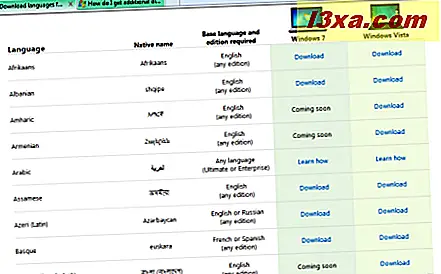
Installera en Windows 7-gränssnittspaket (LIP)
Först ladda ner LIP du vill använda. Tyvärr har inte alla språk ett nedladdningsbart paket tillgängligt. Om det är fallet för det språk du behöver läser du nästa avsnitt i denna handledning.
Kör LIP-filen du bara laddade ner. Det är en fil med förlängningen '.mlc' . För den här övningen använde vi filippinsk språkgränssnittspaketet, med filnamnet LIP_fil-PH-32bit.mlc .
Fönstret Installera eller avinstallera visningspråk öppnas. Klicka på Nästa .
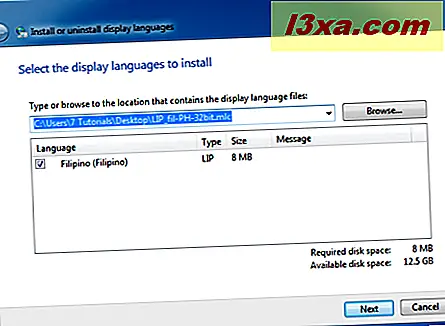
Du ombeds att granska licensvillkoren. Läs dem, kolla "Jag accepterar licensvillkoren" och klicka på Nästa .
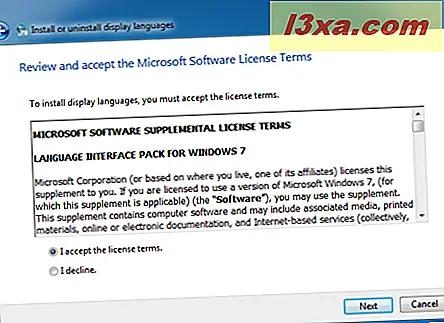
Du uppmanas att läsa ReadMe-filen som innehåller information om det språkgränssnittspaket som du ska installera. Läs det och klicka på Nästa .
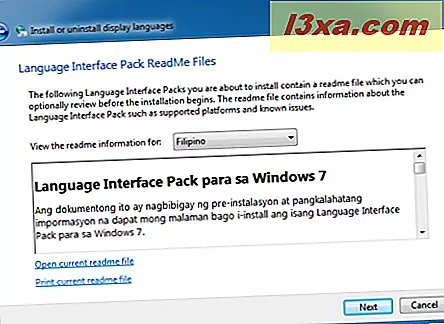
Installationsprocessen startar nu och du visas ett uppdateringsfönster.
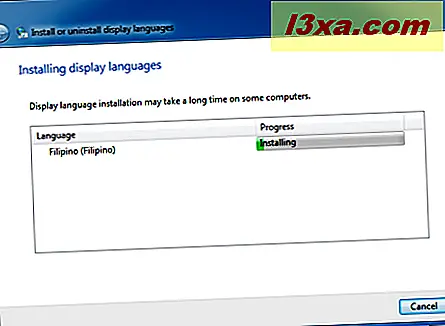
När du är klar informeras du om framgången med installationsprocessen. Klicka på Nästa .
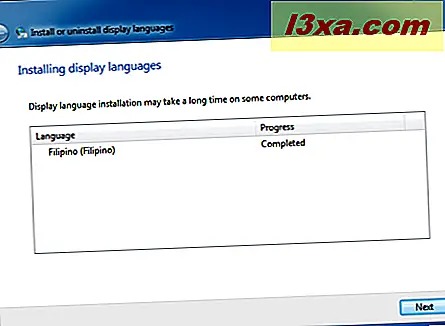
Du uppmanas att välja visningsspråk. Välj det nya visningsspråk du vill använda. Markera sedan rutan som säger "Applicera visningsspråk för att välkomna skärm- och systemkonton", om det här är något du vill ha.
När du är klar klickar du på "Ändra visningsspråk" .
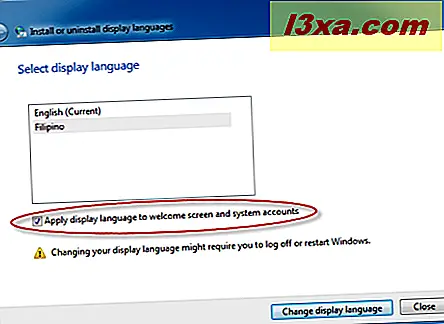
Du meddelas då att du behöver en omstart för att språkändringen ska träda i kraft. Stäng alla öppna dokument och applikationer. När du är klar klickar du på Starta om nu .
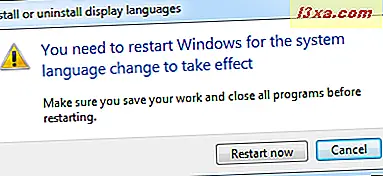
När du loggar in används det nyinstallerade visningsspråket för de flesta av elementen i användargränssnittet.
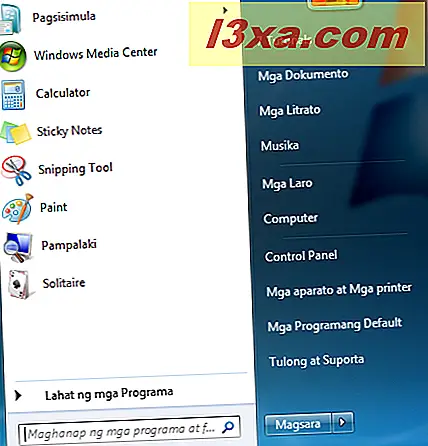
De element som inte översätts visas i det moderspråk som används av Language Interface Pack du just installerat.
Det finns inget Windows 7 Language Interface Pack (LIP) för mitt språk
Om det inte finns någon länk för nedladdning för det visningsspråk du behöver använda, är du i en svår situation. Om du inte har Windows 7 Ultimate installerat måste du hacka ditt operativsystem lite. Vi täcker detta scenario och den mest effektiva lösningen i denna handledning: Installera och byta till ett nytt visningsspråk i Windows 7 Home & Professional med Vistalizator.
Fel: Det här LIP-språket kräver andra språk som inte är installerade eller valda
Om din Windows 7 använder ett annat språk än det moderspråk som krävs av det LIP du laddat ner får du felmeddelandet: "Det här LIP-språket kräver andra språk som inte är installerade eller valda" . Detta händer exempelvis om du har din Windows 7 på engelska och du vill installera katalanska LIP.
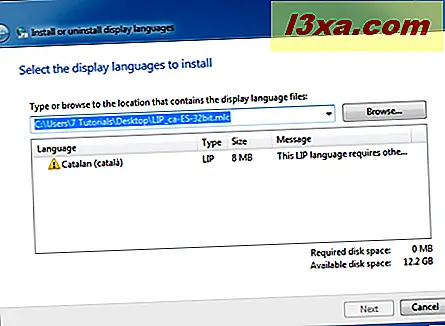
I det här fallet måste du först installera det föräldrasprog som krävs först och sedan LIP-enheten du behöver använda. Om det inte är möjligt är du i en svår situation. Vi kommer också att försöka täcka detta exceptionella scenario. Därför ... håll dig uppdaterad för framtida artiklar.
Slutsats - det är komplicerat
Tyvärr är saker komplicerade för användare av Windows 7 Home och Professional-utgåvor. Om du behöver installera och använda ett annat visningsspråk, utan att ha hackat operativsystemet, är det här förfarandet ditt enda val. Detta skulle dock inte vara ett problem om antalet nedladdningsbara Language Interface Packs skulle vara högre och skulle innehålla mer av de vanligaste språken. Vi kommer att göra vårt bästa för att identifiera andra arbetslösningar. Fram till dess, om du har några kommentarer eller frågor, tveka inte att använda formuläret nedan.
En alternativ lösning hittades: Installera och byta till ett nytt visningsspråk i Windows 7 Home & Professional med Vistalizator.



